Мистецтво вставки цифрових фонов і їх гармонійної інтеграції в існуюче зображення є суттєвою частиною обробки зображень. У цьому посібнику ти дізнаєшся, як створити ідеальний фон для свого зображення за допомогою Adobe Photoshop. Ти навчишся налаштовувати фон так, щоб він сприяв загальній атмосфері зображення, водночас оптимально підкреслюючи контрасти та відтінки. Давай почнемо!
Найважливіші висновки
- Створення контрасту та атмосфери шляхом вмілої настройки шару фону.
- Використання режимів шарів для корекції кольору та налаштування фону.
- Застосування масок для точних переходів між різними елементами зображення.
- Використання розмитих фільтрів для гармонійної інтеграції моделі у фон.
Покрокова інструкція
Вставка фону у Photoshop містить кілька етапів. Ти побачиш, як шляхом цілеспрямованих налаштувань та поєднань фільтрів можна досягти вражаючого кінцевого результату.
Щоб переконатися, що твій фон виглядає живим і контрастним, почни з використання опцій налаштування шару фону. Шукай різні можливості, щоб надати фону більше глибини.
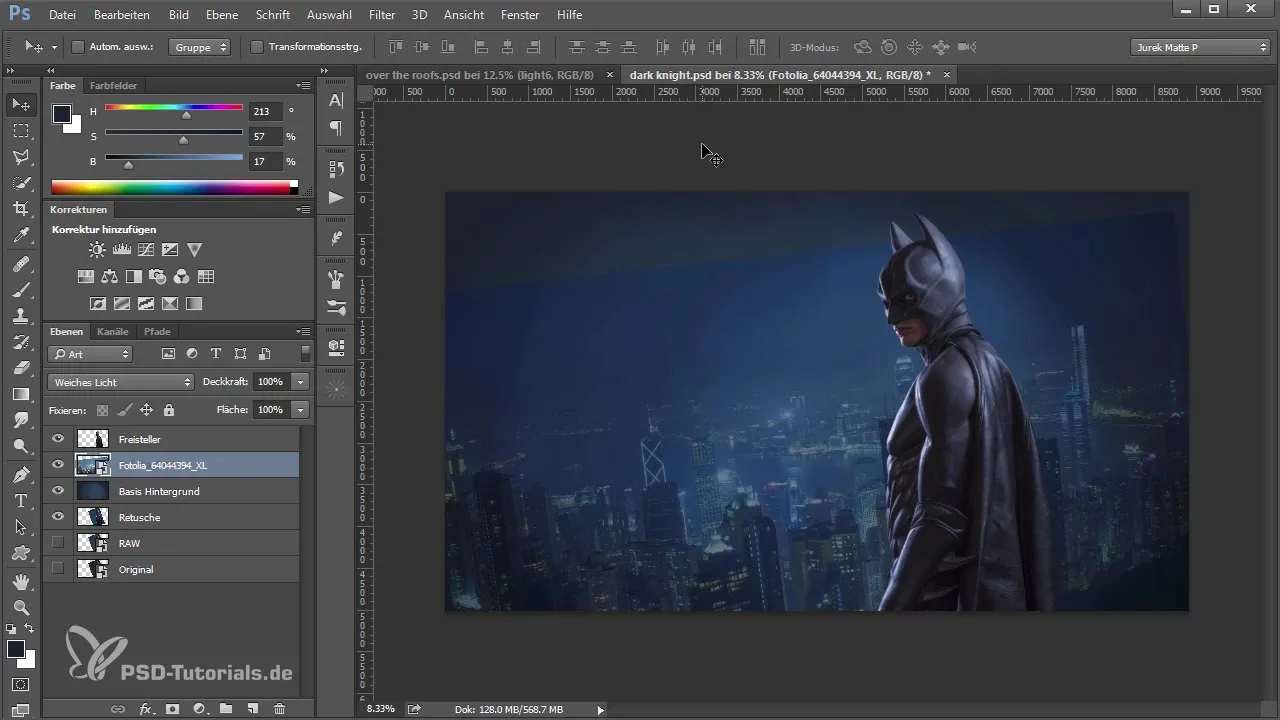
Ефективним підходом є використання режимів шарів. Спробуй "Змішати" або "М'яке світло". Ці режими допоможуть оптимізувати колірну інтенсивність та відтінки твого фону, не знищуючи основну структуру зображення.
Щоб не вносити занадто різкі зміни в непрозорість, ти можеш просто дублювати весь фон. Це зробить його більш насиченим і яскравим, створюючи гарний візуальний ефект.
Коли ти внесеш зміни, вимкни первинний фон, щоб побачити, як нові кольори гармоніюють між собою. Це забезпечить, щоб фон не був занадто домінуючим, а добре інтегрувався в загальну картину.
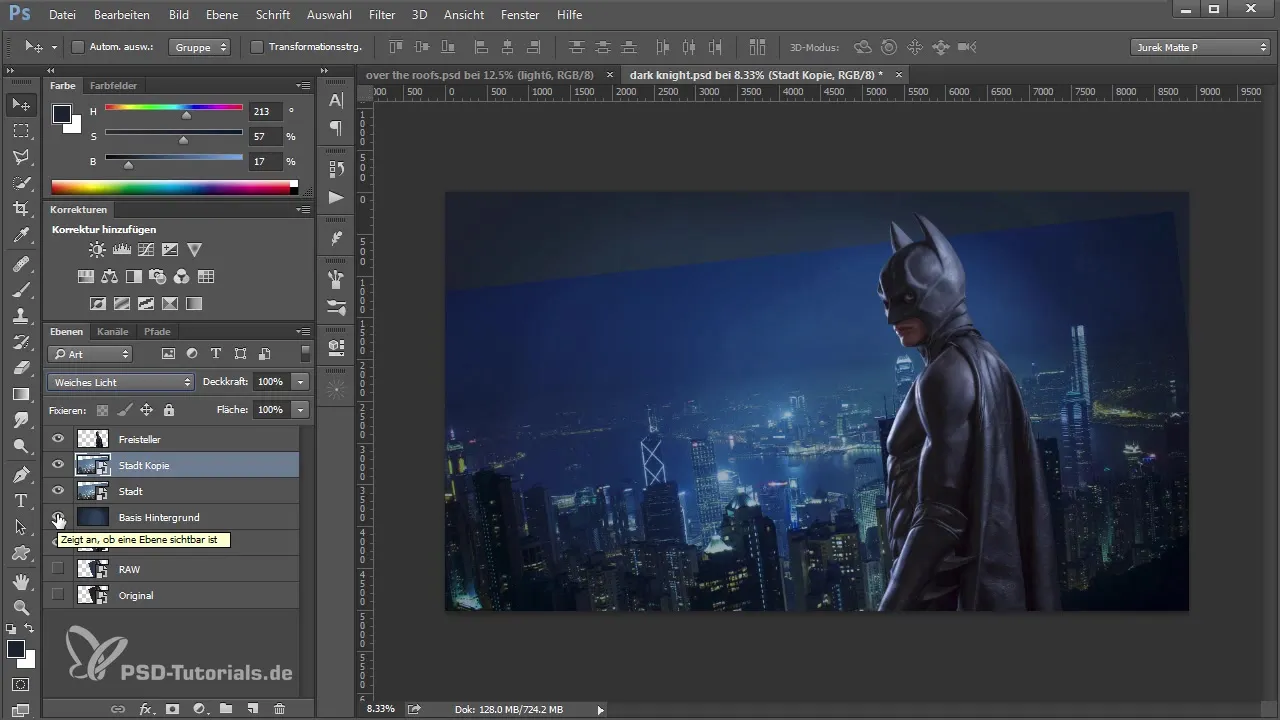
Якщо потрібно, ти можеш зробити додаткові корективи в тінях на базовому фоні. Для цього використай пензель з низькою непрозорістю та вибери палітру кольорів, яка підкреслює настрій твого зображення.
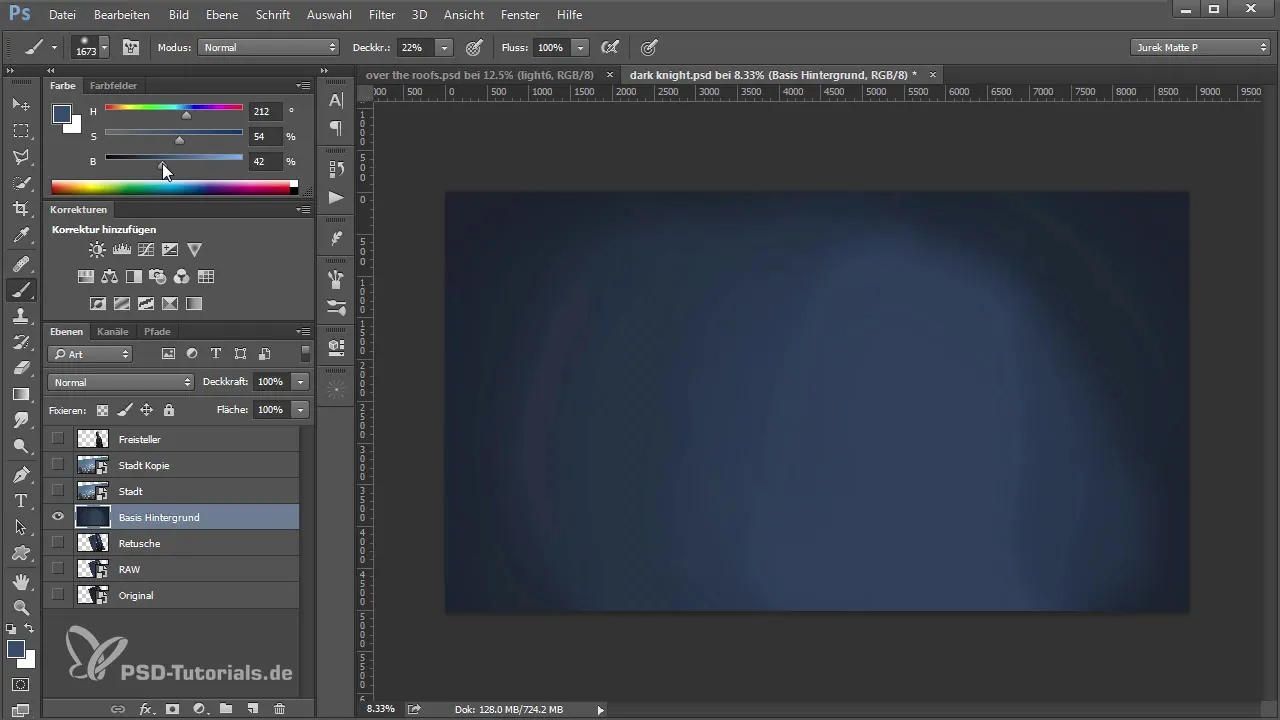
Тут ти можеш вибірково освітлити світліші ділянки або додати темні акценти, щоб створити глибину. Тепер ти також можеш додати легку віньєтку, щоб трохи посилити композицію.
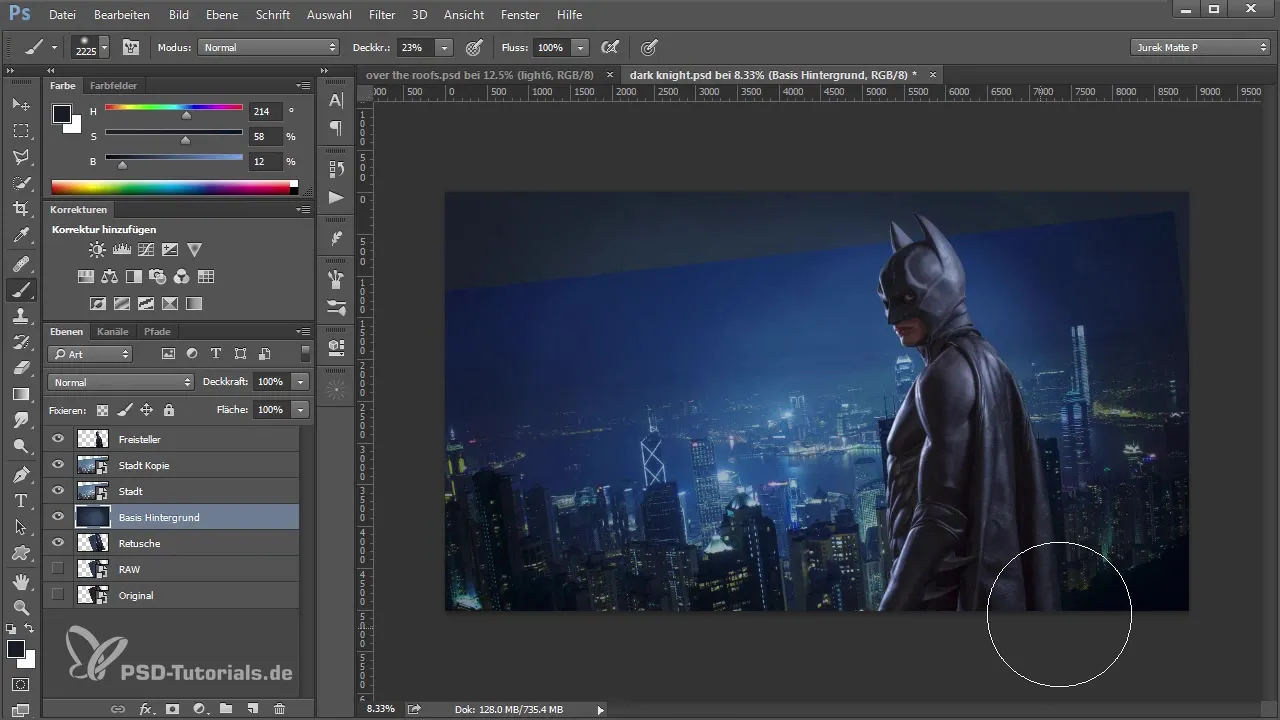
На наступному етапі ти, можливо, захочеш вимкнути верхній шар. Застосуй маску до шару фону, щоб краще оформити перехід; не створюючи різких країв. Плавно розфарбуй краї, щоб створити гармонійний зв'язок між небом і містом.
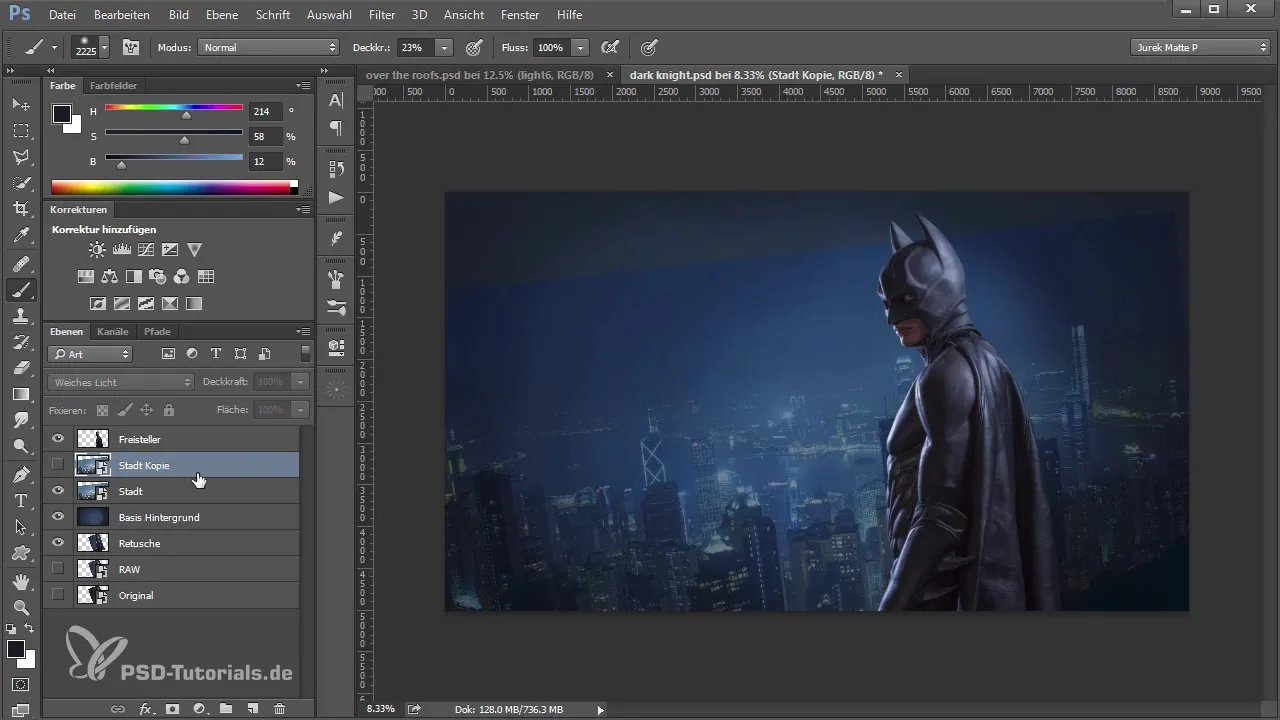
Після того як ти красиво оформеш переходи, вставити небо в зображення. Вибери підходяще зображення неба і розмісти його позаду твого міста. Також буде корисно трохи спотворити верхню частину шару неба, щоб забезпечити правдоподібність.
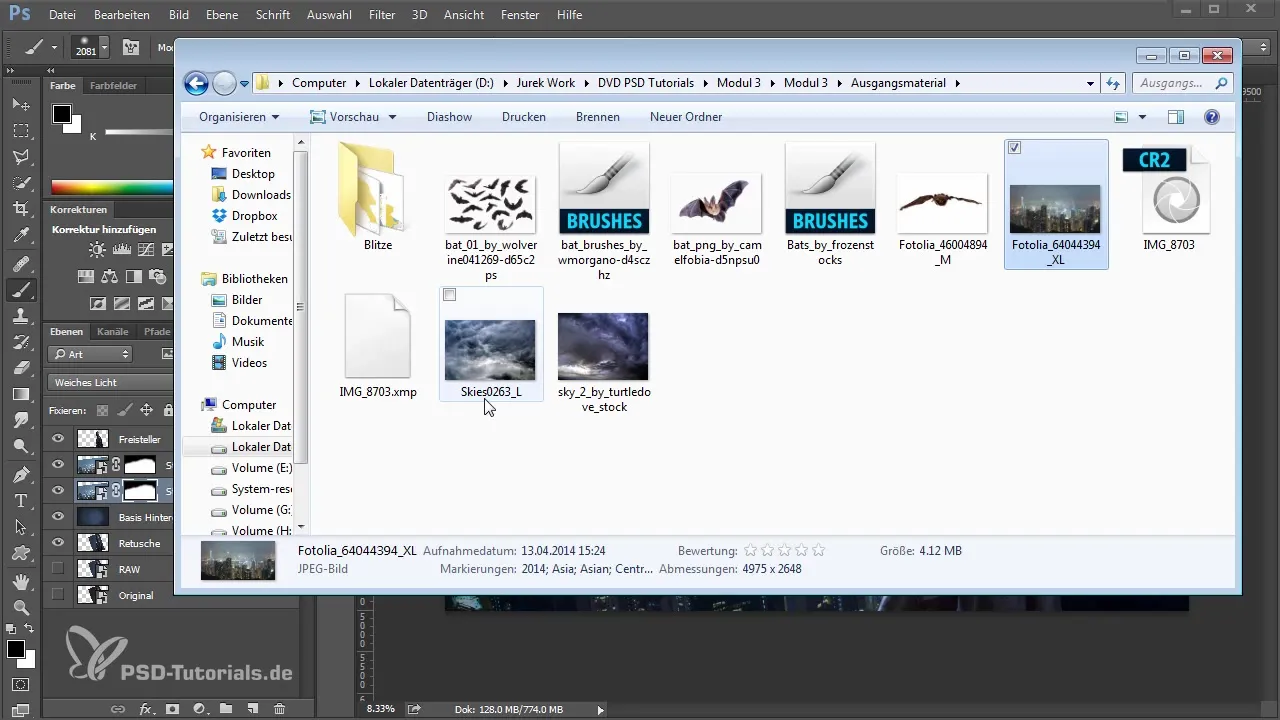
При накладенні неба на твій фон зверни увагу, щоб вибрані режими добре підкреслювали хмари. Спробуй різні налаштування, такі як "Змішати" або "Жорстке світло", щоб отримати найкращий ефект.
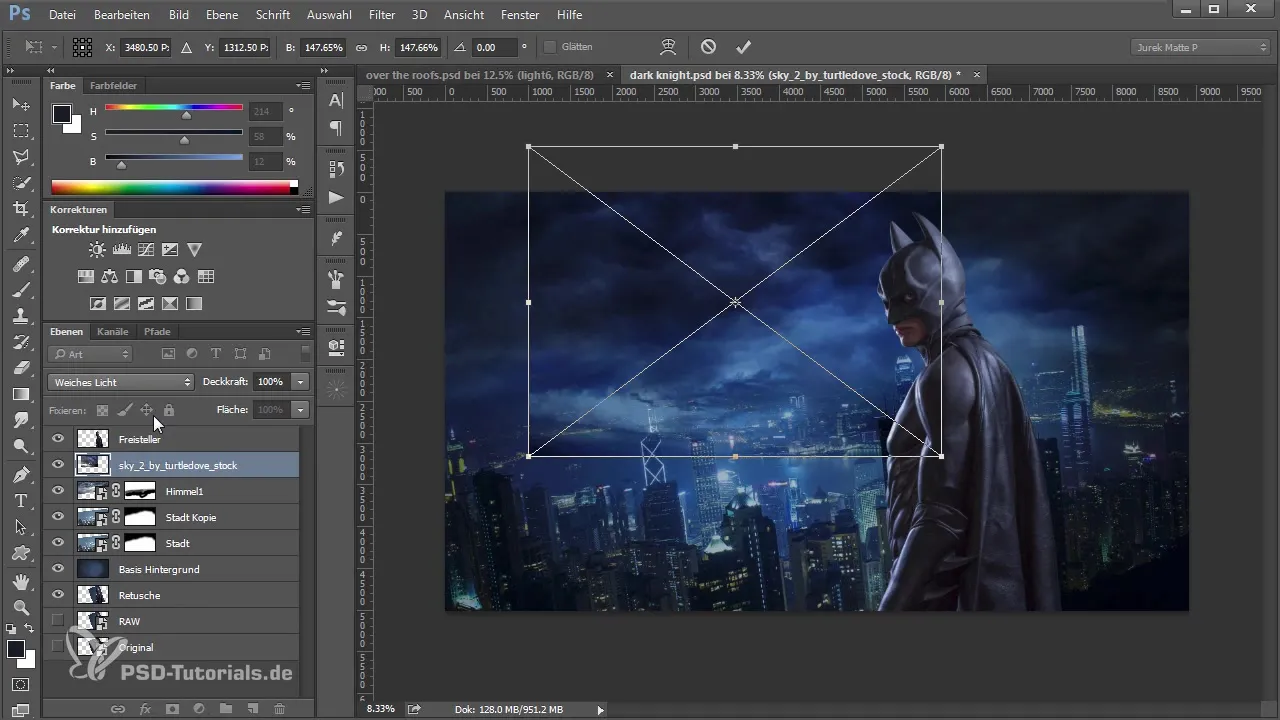
Після налаштування та доопрацювання ти вилучиш деякі краї, які тобі не подобаються. Переконайся, що переходи є плавними і безперервними. Небо не повинно виглядати занадто ідеально; деякі природні недоліки забезпечать реалістичний вигляд.
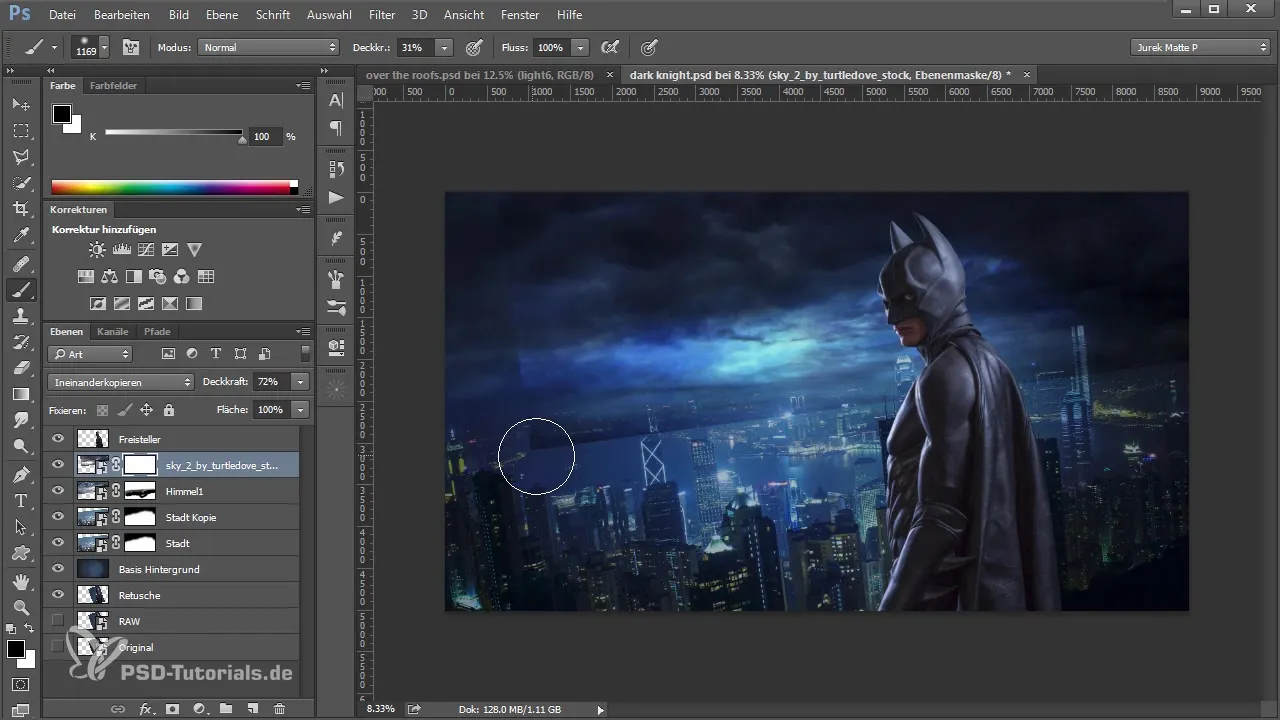
Коли все виглядає добре, ти можеш об'єднати шари і застосувати фільтр "Гауссове розмиття" до елементів фону. Це допоможе краще гармонізувати різні елементи зображення.
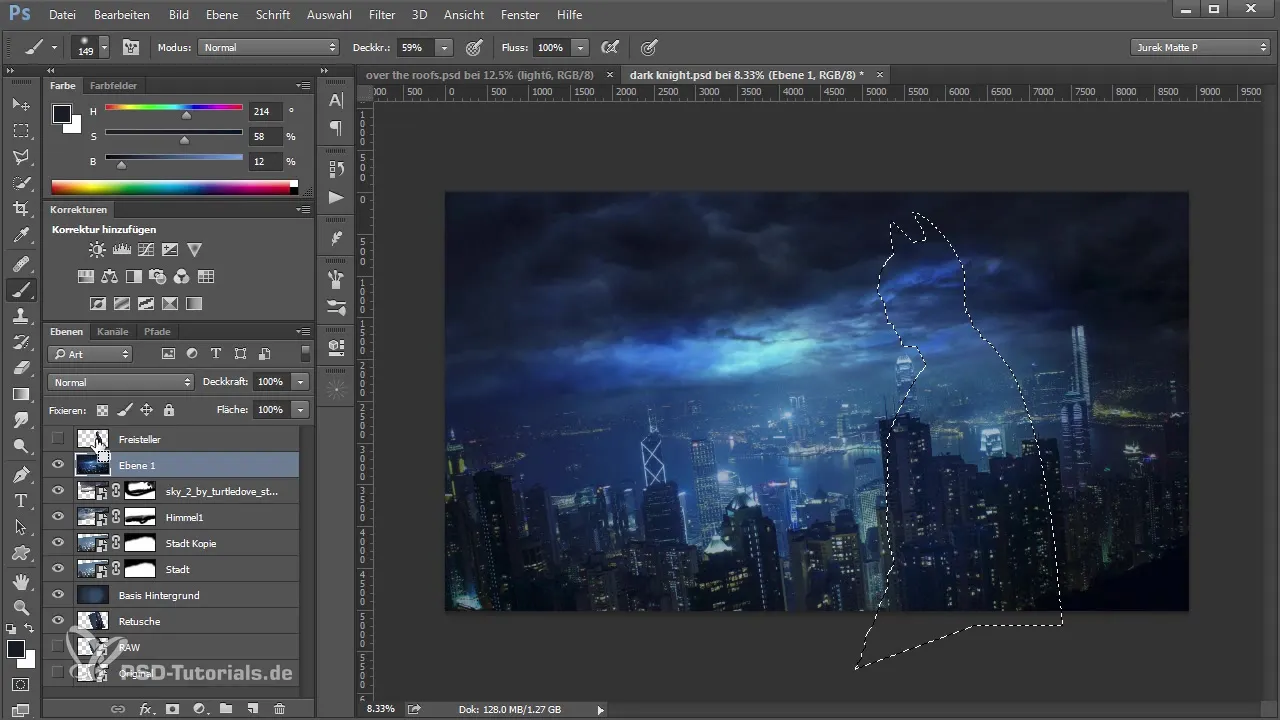
Зрештою, зменши ще непрозорість шару фону, щоб створити чітку, але м'яку зв'язок між твоєю моделлю і фоном. Близько 15% непрозорість зазвичай є ідеальною.
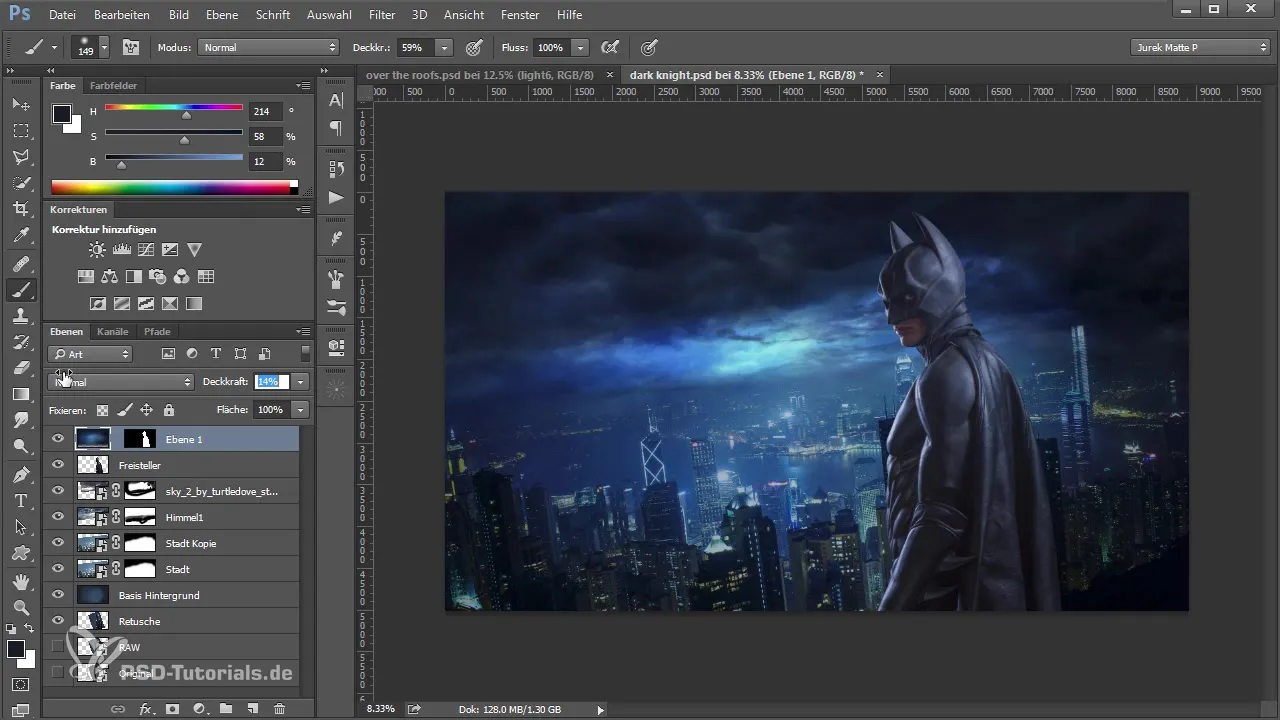
Підсумок - вставка фону в Photoshop: від ідеї до готового зображення - Частина 1
У цій першій частині нашого навчального посібника ти дізнався, як створити фон у Photoshop, який підходить для твого зображення. Розпочавши з налаштування кольорів і відтінків до застосування масок і фільтрів, ти освоїв основні техніки, щоб створювати захоплюючі пейзажі та фони.
Поширені запитання
Як я можу додати фон у Photoshop?Ти можеш додати фон, перетягнувши зображення у своє основне зображення, а потім працюючи з режимами шарів.
Які режими шарів мені слід використовувати?"М'яке світло" і "Змішати" - це чудові варіанти для корекції кольорів і контрастів.
Як можу уникнути різких країв у зображенні?Використай маски, щоб плавно згладити краї і створити безперервний перехід.
Як я можу налаштувати відтінки фону?Використай пензлі з низькою непрозорістю, щоб вибірково редагувати світлі та темні області.
Чому я повинен налаштувати непрозорість шару фону?Налаштована непрозорість забезпечує гармонійне поєднання фону з основним об'єктом.


